Como obter alertas para novas respostas em um tópico com iOS Mail
O programa Mail no iOS para iPhone e iPad contém um recurso útil que envia notificações para você quando um chega uma nova mensagem - para cada e-mail ou tópico ou especificamente para aqueles em um tópico de conversa que você marcado. Para novas respostas às conversas que você marcar, você receberá os alertas, banners, sons e notificações do iOS que escolher.
As instruções neste artigo se aplicam a dispositivos iPhone e iPad com iOS 14 a iOS 8 ou iPadOS 14 ou iPadOS 13.
Ativar notificações para tópicos de correio
As notificações por e-mail não são ativadas por padrão. Você pode ativar as notificações e especificar o tipo de notificações para os tópicos em sua caixa de entrada.
-
Abrir Definições no seu dispositivo iOS e toque em Notificações.
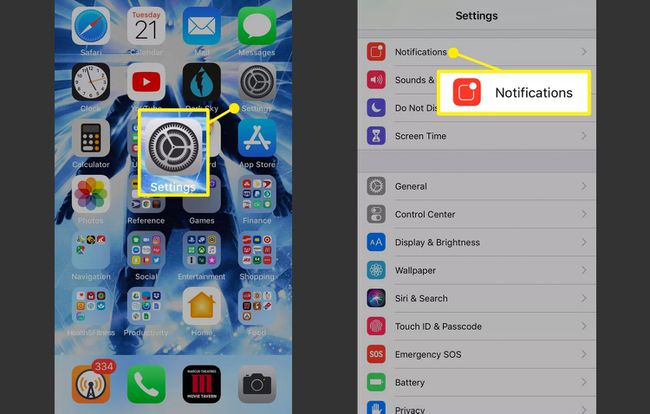
No Notificações tela, role para baixo e selecione Correspondência.
-
Ligar o Permitir notificações interruptor de alternância e, em seguida, selecione Notificações de discussão.
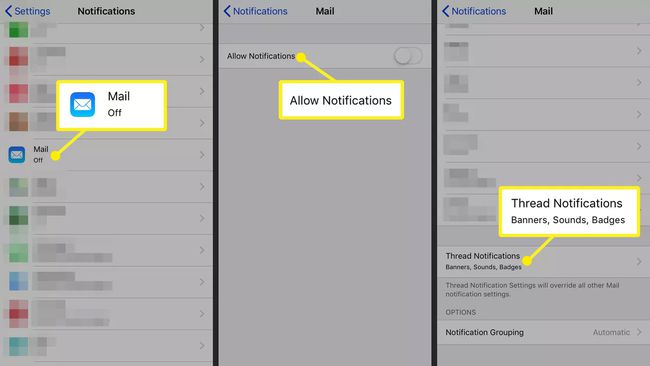
No Notificações de discussão tela, ligue o Permitir notificações interruptor.
Toque nos círculos em Tela de bloqueio e Centro de Notificação para ver esses alertas. Escolha o círculo em Banners para essas notificações.
-
Escolher Sons para reproduzir um som quando um alerta é emitido. Escolher Distintivos para colocar uma notificação no ícone do Mail quando você receber uma resposta.
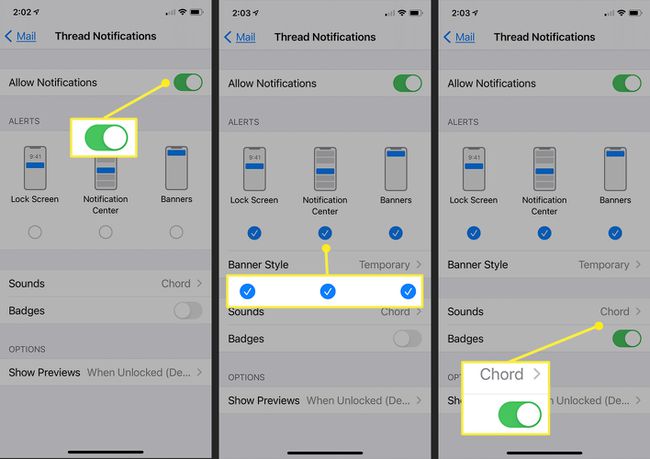
Você receberá alertas quando receber novos e-mails em um tópico de acordo com as opções que você escolheu.
Definir alertas para respostas a um tópico específico
Se você não quiser notificações para todos os tópicos em sua caixa de entrada do Mail, você pode optar por fazer com que o iOS Mail o alerte sobre as respostas a um tópico específico de e-mail:
Abra um e-mail no tópico ou inicie uma nova resposta a um tópico.
Toque em Sino ícone localizado à direita do campo Assunto. Se você não vê-lo, toque no Campo de assunto para exibir o sino.
Selecione Me avise na tela pop-up. Quando os alertas de tópicos estão ativados, o ícone de sino aparece preenchido em vez de um esboço. Você receberá uma notificação quando uma mensagem para o tópico for recebida.
-
Toque na cor sólida Sino ícone para desligar as notificações do tópico.
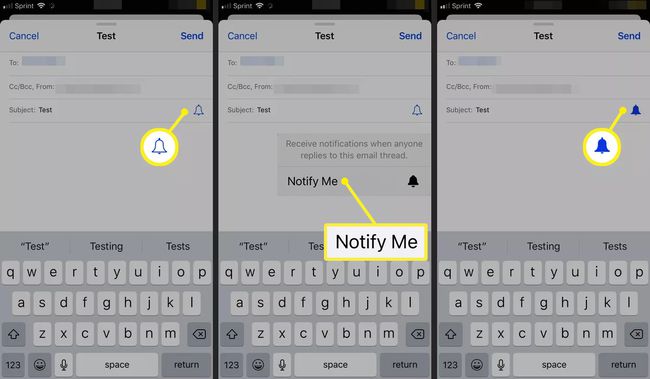
Definir alertas para um tópico existente na caixa de entrada
Você também pode ativar as notificações de thread para conversas específicas diretamente da caixa de entrada do Mail.
Localize o tópico de e-mail sobre o qual deseja receber alertas na caixa de entrada.
Deslize para a esquerda sobre a mensagem. Toque em Mais opção (caixa cinza com três pontos).
-
Role até a parte inferior do menu e toque em Me avise para ativar as notificações para o tópico.
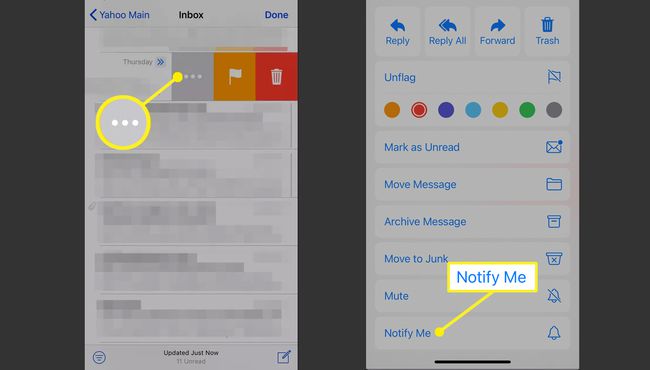
-
Para desligar as notificações, volte ao tópico, toque no seta ícone na parte inferior da tela e selecione Pare de notificar.
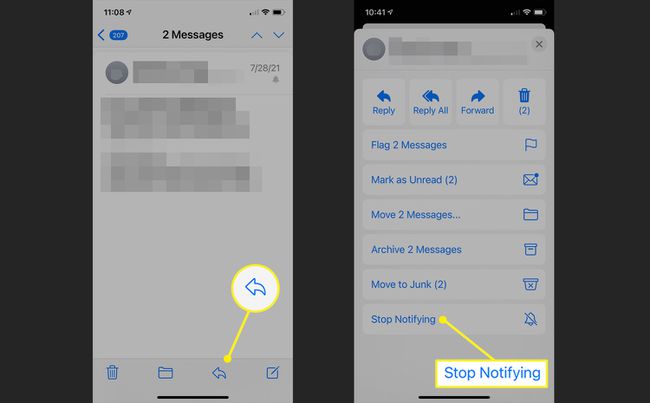
Como posso encontrar os tópicos que estou assistindo?
Para identificar conversas e e-mails com alertas habilitados no iOS Mail, procure o ícone de sino na lista de mensagens à direita da linha de assunto.
Se você estiver em uma reunião e precisar desligar todas as notificações e chamadas telefônicas temporariamente, abra o Centro de Controle do iOS e toque no ícone Não perturbe (uma lua crescente).
